Cada vez somos más los que usamos Google Docs para escribir documentos e instalar fuentes personalizadas se vuelve fundamental para conseguir un mejor resultado. Podemos instalar fuentes de dos maneras diferentes, dependiendo de si utilizamos Docs de forma local o en línea.
Instalar fuentes personalizadas en Google Docs

Antes de iniciar, es bastante útil obtener una vista previa de cómo se verá la fuente que deseamos instalar. Para poder hacerlo tendremos que abrir el menú desplegable Fuentes y dar clic en Más fuentes. Se abrirá una nueva ventana que se mostrará como la imagen que acompaña este artículo. En este apartado dispondremos de una lista de todas las tipografías. Podemos usar el menú desplegable “Mostrar: todas las fuentes” para poder ver las fuentes de una categoría especifica.
Agregar fuentes personalizadas con Extensis Fonts
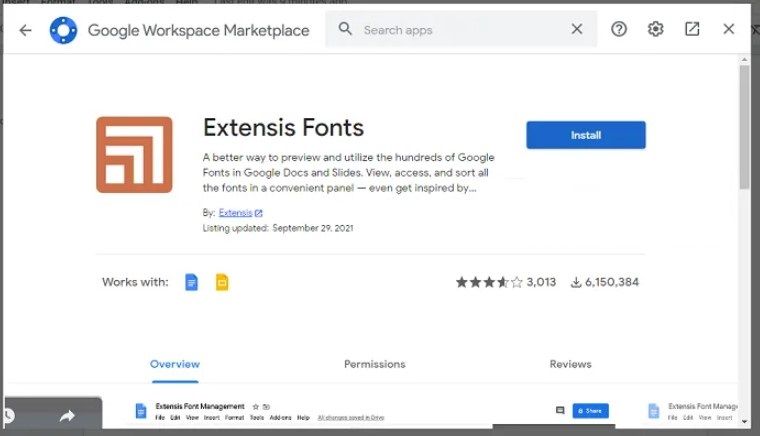
Podemos agregar una extensión interesante llamada Extensis Fonts que nos ofrece una solución sencilla; la instalación es muy fácil.
- Abrimos un documento de Google nuevo.
- En la pestaña que se encuentra en la parte superior, daremos clic en Complementos y elegimos Obtener complementos.
- Se abrirá un nuevo mensaje, buscaremos “Extensis Fonts” y lo seleccionaremos entre los resultados.
- A continuación, damos clic en Instalar y le concederemos los permisos necesarios.
Para poder usarlo vamos a tener que dar clic en Add-Ons. Podremos ver las fuentes Extensis en este apartado con la opción de “Iniciar”. Si damos clic en Inicio veremos que aparece una barra de herramientas en la parte derecha de la pantalla con varias fuentes disponibles.
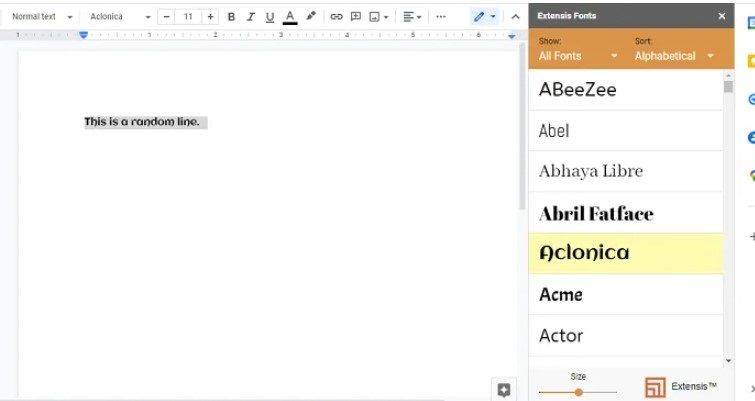
Elegiremos el texto en el que deseamos aplicar la fuente y daremos clic en la fuente que nos guste. En la parte inferior podremos ver una pequeña barra que sirve para ajustar el tamaño de la fuente. De esta manera podemos ajustarlas como más nos convenga.
Instalar fuentes con Google Fonts
La herramienta mencionada anteriormente, puede no ser la mejor solución para quienes ejecutan Docs de forma local en Windows. Pero no te preocupes de que podemos usar el sitio web oficial de Google Fonts. Desde el portal oficial podremos encontrar una gran cantidad de fuentes disponibles.
Las fuentes se encuentran en la web oficial y existen una enorme cantidad de estas; también podemos ajustar el tamaño con una barra muy similar a la que vimos en la extensión. Incluso podemos categorizar las fuentes para buscar las que más nos convengan dependiendo de nuestro proyecto. Solo usaremos el botón Buscar y podremos tener acceso a cualquier fuente especifica.
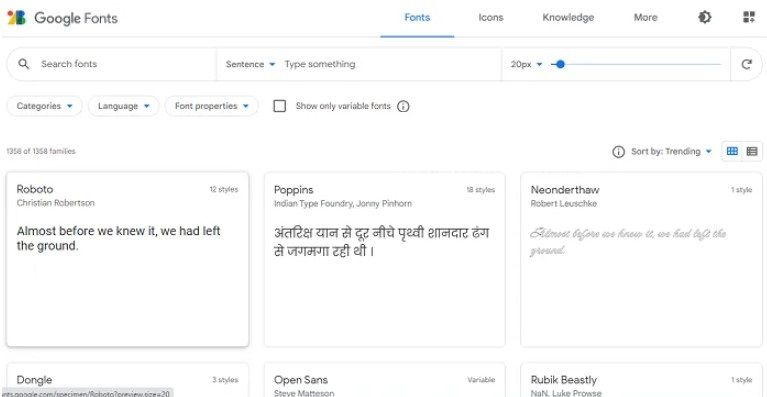
Una vez que hemos encontrado la fuente que nos gusta, daremos clic en ella y veremos diferentes familias de la fuente. Esto en realidad es una diferencia mínima en la fuente original, entre cursiva, negrita, etc. Debajo de las familias vamos a encontrar los glifos de muestra, los cuales nos darán una idea de cómo se ven las letras y caracteres de la fuente.
Cuando estemos seguros de que deseamos esta fuente, daremos clic en “+ Seleccionar este estilo”. Podremos elegir varias familias de una fuente. Luego de realizar la selección, daremos clic en el botón Descargar todo y obtendremos que archivo comprimido en zip.
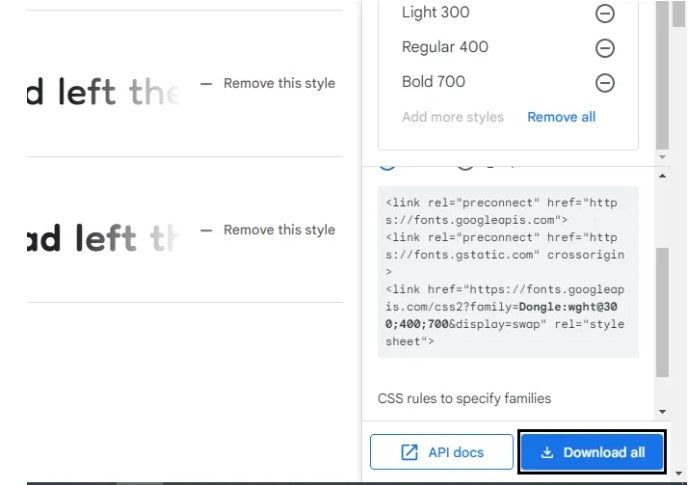
A continuación, abrimos el Explorador de archivos en nuestro ordenador y ubicamos el archivo descargado, tendremos que descomprimirlo dando clic derecho sobre este y extrayendo los archivos; si disponemos de WinRAR en el ordenador, será incluso más fácil.
Veremos un archivo TTF para cada familia, daremos clic derecho en este y seleccionaremos instalar. El proceso toma unos pocos minutos, una vez que termine, podremos abrir la herramienta de procesamiento de texto que deseemos y podremos usar la fuente en cuestión.
Algo a tener en cuenta como una gran ventaja es que, la fuente instada podrá ser usada en cualquier aplicación: Word, Paint, Photoshop, Camtasia, etc.

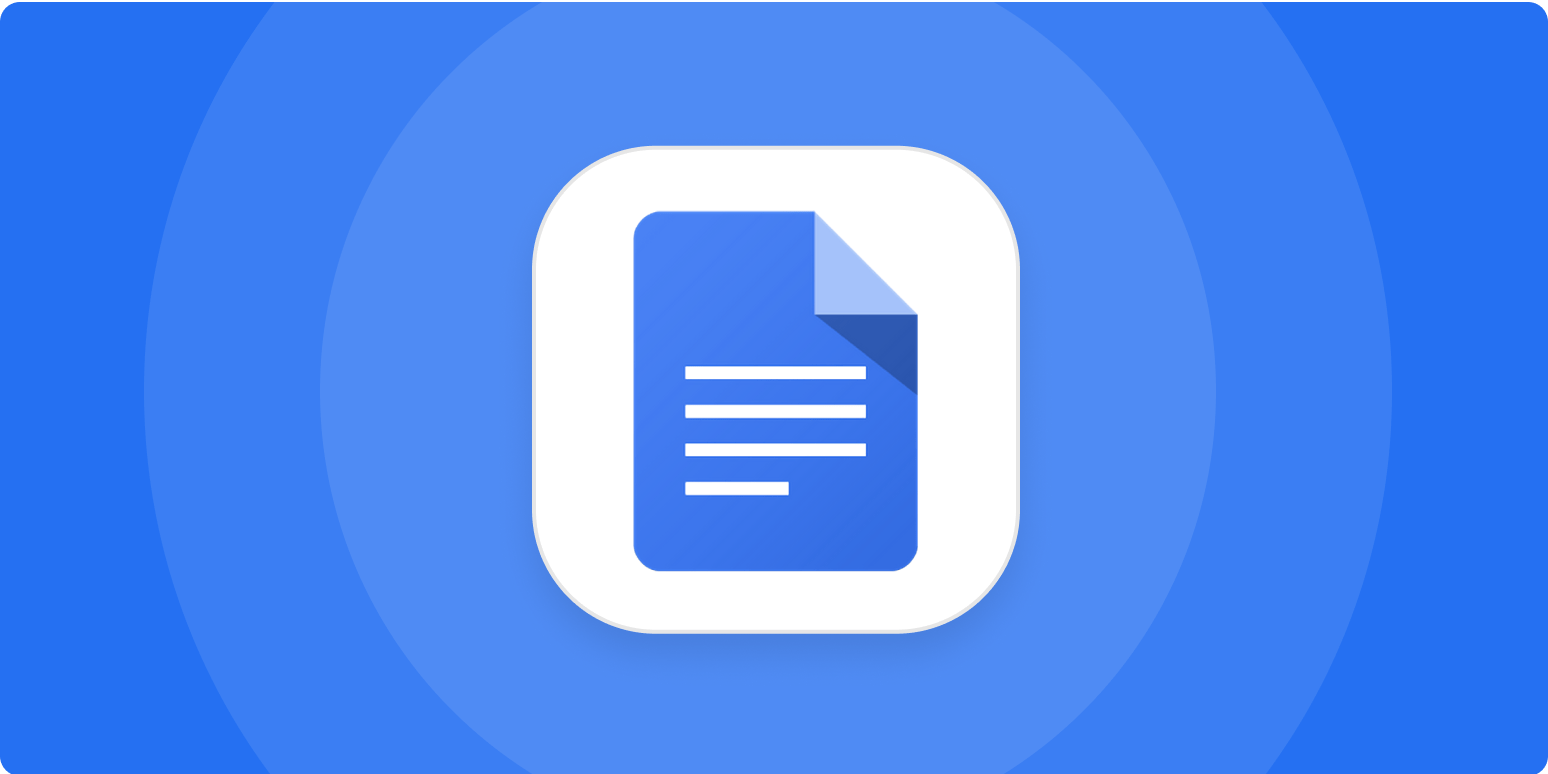
¿Tienes alguna pregunta o problema relacionado con el tema del artículo? Queremos ayudarte.
Deja un comentario con tu problema o pregunta. Leemos y respondemos todos los comentarios, aunque a veces podamos tardar un poco debido al volumen que recibimos. Además, si tu consulta inspira la escritura de un artículo, te notificaremos por email cuando lo publiquemos.
*Moderamos los comentarios para evitar spam.
¡Gracias por enriquecer nuestra comunidad con tu participación!